Podle Správce
Automatické skrytí hlavního panelu v systému Windows je užitečná funkce, pokud pracujete na něčem důležitém a chcete pro aplikaci více místa na obrazovce. Například navrhujete nový napájecí bod nebo čtete důležitý článek v prohlížeči a chcete prostředí bez rozptýlení. V tomto případě je lepší, když nastavíte hlavní panel Windows 10 v režimu automatického skrytí. Režim automatického skrytí hlavní panel úplně neskryje. Posouvá se nahoru a zobrazuje se, kdykoli si vezmete myš kurzor v oblasti hlavního panelu. Ke klávesě Start lze vždy přistupovat stisknutím klávesy Windows na klávesnici. Nyní si shrňme, jak se to děje v jednoduchých krocích.
Související tipy, které by se vám mohly líbit »»
- Snadné vytváření PDF pomocí tisku do PDF
- Sledujte historii procházení, i když je historie prohlížeče vymazána
Krok 1 - Stačí kliknout pravým tlačítkem kamkoli na prázdné místo na hlavním panelu.
Krok 2 - Klikněte na Nastavení na hlavním panelu.
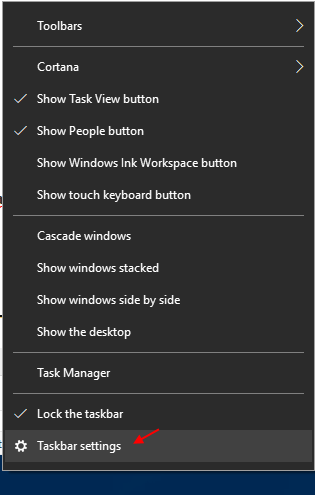
Krok 3 - Na pravé straně pouze Toogle Na možnost s názvem Automaticky skrýt hlavní panel v režimu plochy.
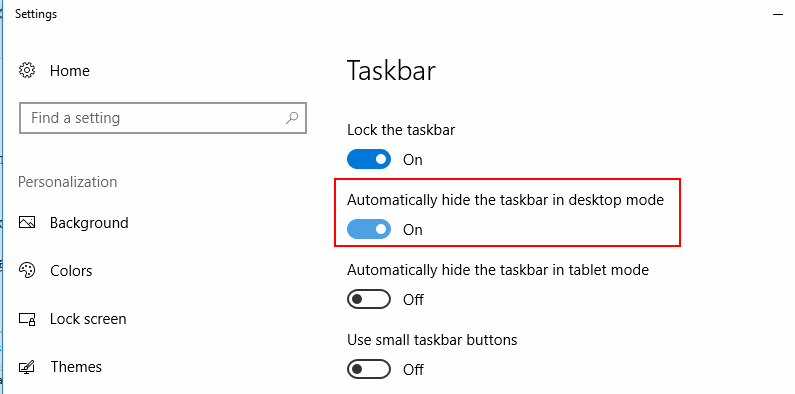
Chcete-li tuto funkci vrátit zpět, postupujte stejnou cestou a zrušte zaškrtnutí možnosti Automatické skrytí hlavního panelu.
Co když chcete úplně skrýt / zobrazit hlavní panel pomocí klávesové zkratky
Co když nechcete, aby se hlavní panel zobrazoval, i když na něj umístíte ukazatel myši. co když hlavní panel pouze skryjete, v případě potřeby jej zobrazte pomocí klávesové zkratky. Neexistuje žádné specifické vylepšení nastavení, ale můžete to snadno udělat pomocí bezplatného nástroje s názvem Taskbar Hider.
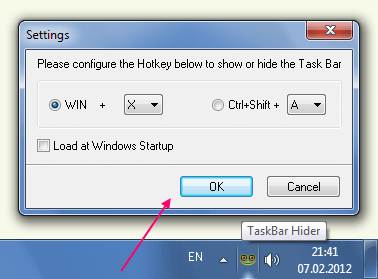
Stáhněte si Taskbar Hider
Stačí stáhnout a spustit. Když stisknete klávesu Windows + x, hlavní panel zmizí. Opětovným stisknutím klávesy Windows + x ji zobrazíte.
Klávesovou zkratku můžete změnit tak, že na ni kliknete pravým tlačítkem, vyberete nastavení a poté nastavíte vlastní klávesovou zkratku.


